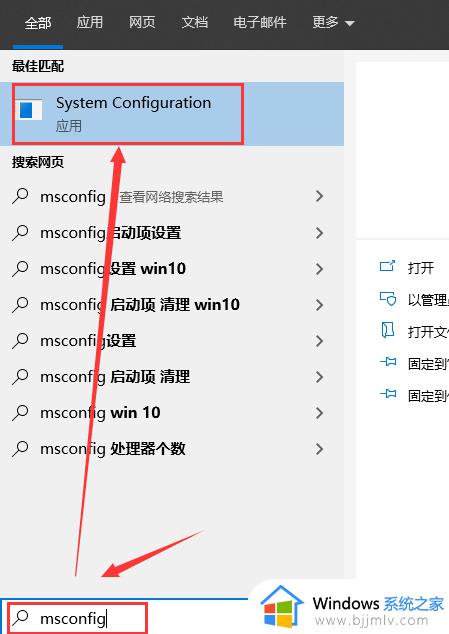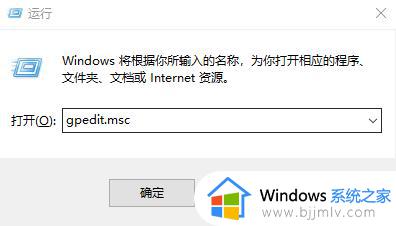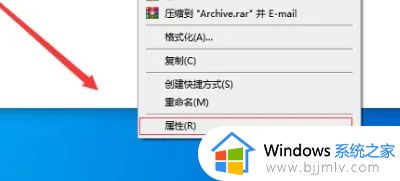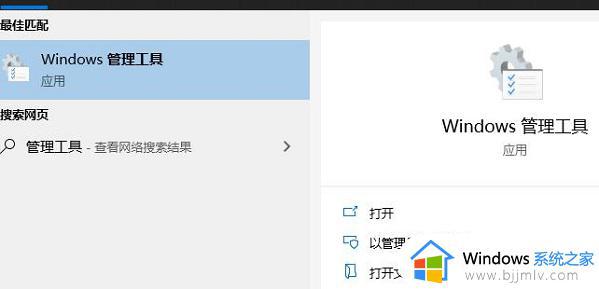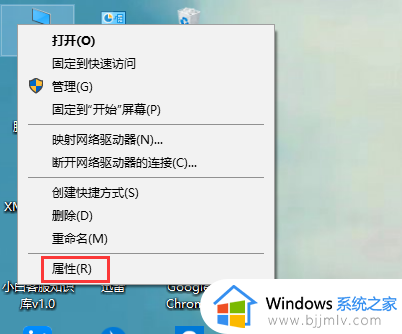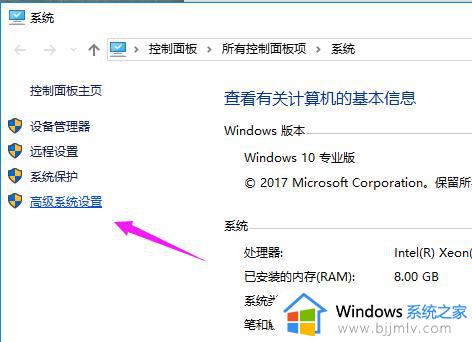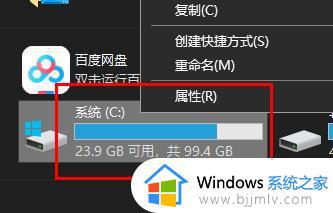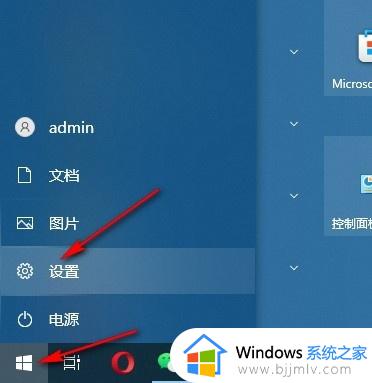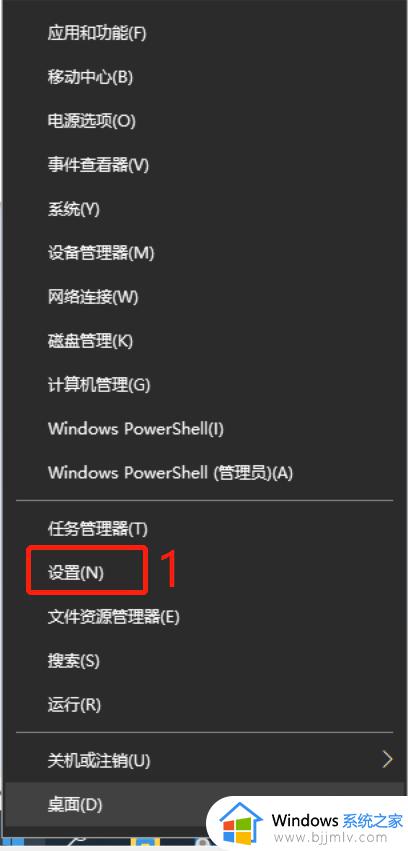win10开机进程太多怎么优化 win10开机进程很多如何优化
更新时间:2023-09-06 09:31:23作者:qiaoyun
电脑在长时间使用之后,都会积累了很多的开机进程,当开机进程过多就会影响电脑开机速度还有运行速度,所以我们就需要进行优化,可是很多人并不知道win10开机进程太多怎么优化吧,有遇到相同情况的用户们可以跟着笔者一起来学习一下win10开机进程很多的详细优化方法吧。
方法如下:
1、首先最直接的方法就是按住组合键CTRL+SHIFT+ESC,打开任务管理器,选择不需要的进程,在点击“结束任务”。
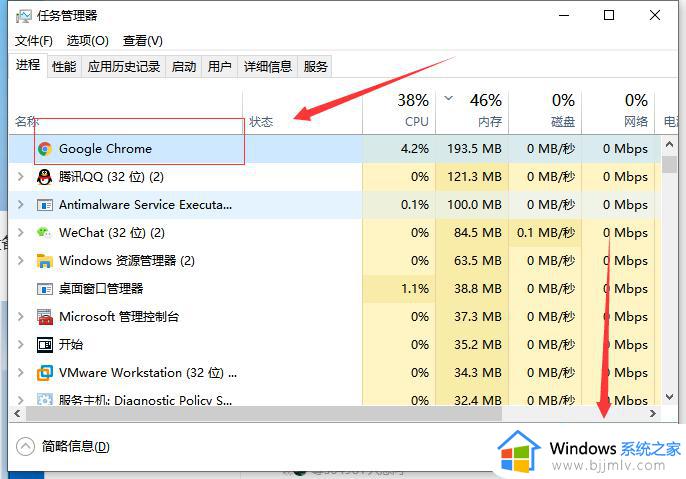
2、第二个方法,就是进入“我的电脑”,右键点击C盘,并选择“属性”。
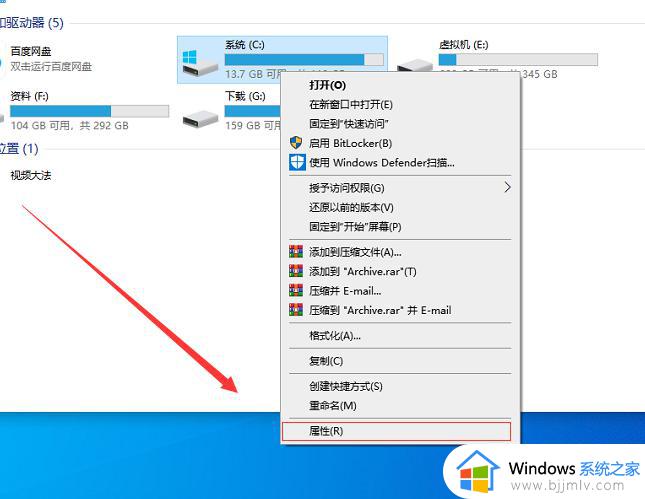
3、进入页面后,点击上方的“工具”。
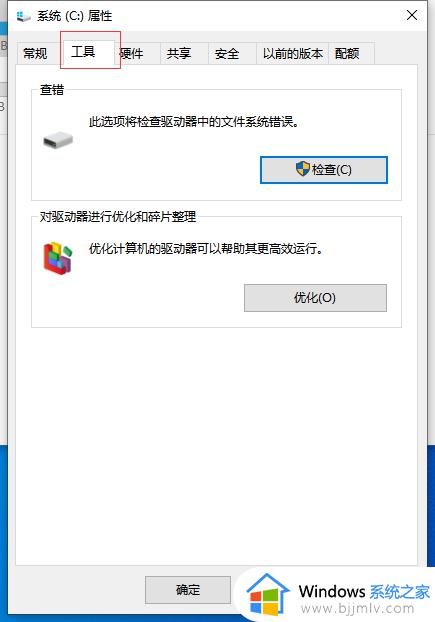
4、在“工具”页面里,我们点击下方的“优化”。
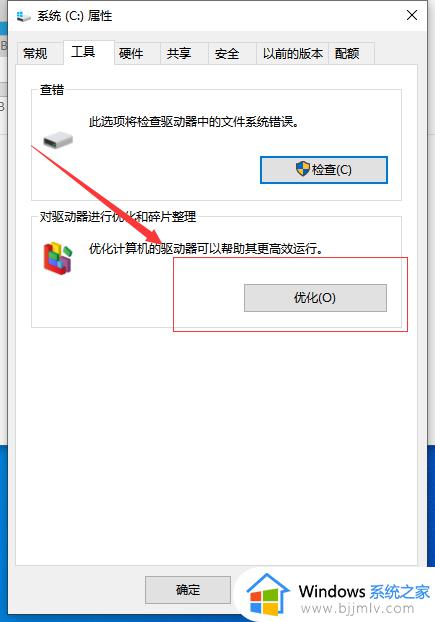
5、在这个界面中,我们点击下方的“更改设置”。
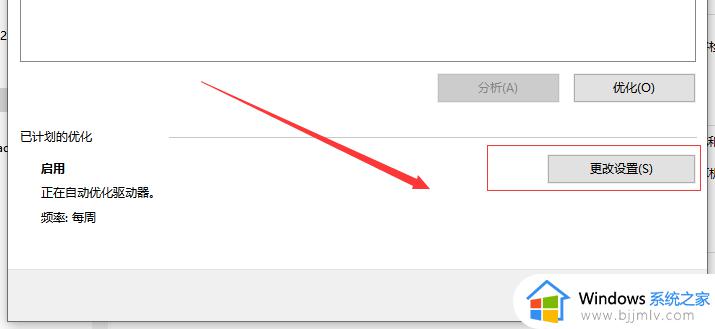
6、在这里调整好优化的频率(小编是每周),后点击“确定”,问题就可以解决啦。
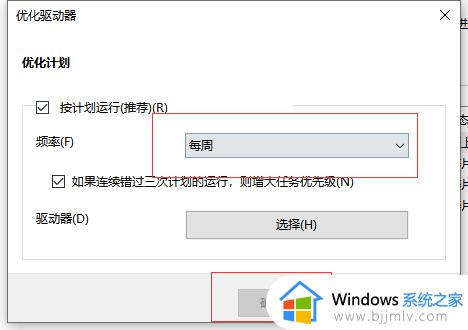
上面给大家讲解的就是win10开机进程很多如何优化的详细内容,有需要的用户们可以学习上面的方法来进行优化就可以了,